錦糸町マルイ教室
柳 秀三 さん
1757 第2段階の手順①
2020年11月10日 23:57
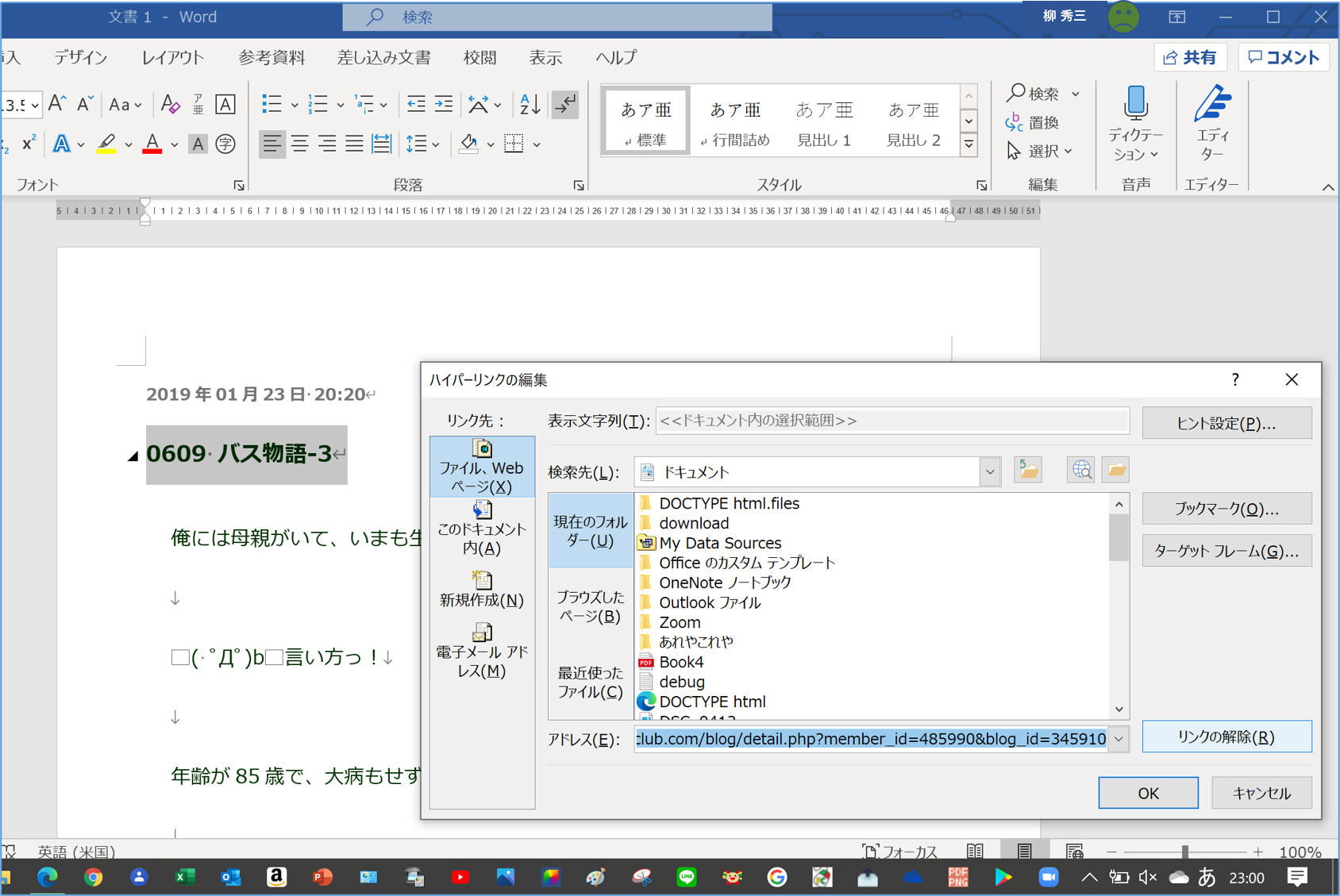
「カキっ放し!!改」第2段階の手順
WebページからWordへコピー&ペースト
①タスクバーの【OneDrive】をクリックして開く
②「自分のファイル」の中の[カキっ放し!!改.xlsl]をクリックして開く
③[Webプレミア倶楽部]をクリックして開く
④プレミア倶楽部にログインする
⑤[プレミアブログ]をクリックして開く
⑥[ブログを見る]をクリックして開く
⑦下までスクロールして[次の10件→]をクリックして開く
⑧アドレスバーのURLの上でクリックして青地に反転させる
⑨「=2」の右側をクリックしてカーソルを点滅させる
⑩BackSpaceキーで「2」を削除する
⑪「=」の後ろに、半角で「115」と入れてEnter
⑫スクロールして、記事タイトル「0609 バス物語-3」をクリックして開く
⑬年月日時刻からずーっとコメントまで、ドラッグで範囲選択する
⑭選択した上で右クリックメニューを出してコピーする
⑮タスクバーの【Word】をクリックしてWordを起動させる
⑯[白紙の文書]をクリックして開く
⑰【レイアウトタブ】→【余白コマンド】→【やや狭い】とクリックしていく
⑱【ホームタブ】→【貼り付け】とクリック、コピーしたものをWordに貼り付ける
⑲本文の後の[記事の一覧に戻る]を範囲選択してDelete
⑳本文末にカーソルを置き、Enterを押して改行する
㉑上にスクロールして[編集する][コメント(1)]をDelete
㉒記事タイトル「0609 バス物語-3」を選択する
㉓Ctrl+Kで【ハイパーリンクの編集ウィンドウ】を出す
㉔アドレスのボックスに青地でURLが入っているのを確認して【リンクの解除】をクリック
㉕記事タイトル「0609 バス物語-3」を選択してコピーする
添付した写真・図もなくコメントも少ないので、この記事はまだ楽である
つづく
柳 秀三
WebページからWordへコピー&ペースト
①タスクバーの【OneDrive】をクリックして開く
②「自分のファイル」の中の[カキっ放し!!改.xlsl]をクリックして開く
③[Webプレミア倶楽部]をクリックして開く
④プレミア倶楽部にログインする
⑤[プレミアブログ]をクリックして開く
⑥[ブログを見る]をクリックして開く
⑦下までスクロールして[次の10件→]をクリックして開く
⑧アドレスバーのURLの上でクリックして青地に反転させる
⑨「=2」の右側をクリックしてカーソルを点滅させる
⑩BackSpaceキーで「2」を削除する
⑪「=」の後ろに、半角で「115」と入れてEnter
⑫スクロールして、記事タイトル「0609 バス物語-3」をクリックして開く
⑬年月日時刻からずーっとコメントまで、ドラッグで範囲選択する
⑭選択した上で右クリックメニューを出してコピーする
⑮タスクバーの【Word】をクリックしてWordを起動させる
⑯[白紙の文書]をクリックして開く
⑰【レイアウトタブ】→【余白コマンド】→【やや狭い】とクリックしていく
⑱【ホームタブ】→【貼り付け】とクリック、コピーしたものをWordに貼り付ける
⑲本文の後の[記事の一覧に戻る]を範囲選択してDelete
⑳本文末にカーソルを置き、Enterを押して改行する
㉑上にスクロールして[編集する][コメント(1)]をDelete
㉒記事タイトル「0609 バス物語-3」を選択する
㉓Ctrl+Kで【ハイパーリンクの編集ウィンドウ】を出す
㉔アドレスのボックスに青地でURLが入っているのを確認して【リンクの解除】をクリック
㉕記事タイトル「0609 バス物語-3」を選択してコピーする
添付した写真・図もなくコメントも少ないので、この記事はまだ楽である
つづく
柳 秀三
コメントがありません。

コメント
0 件